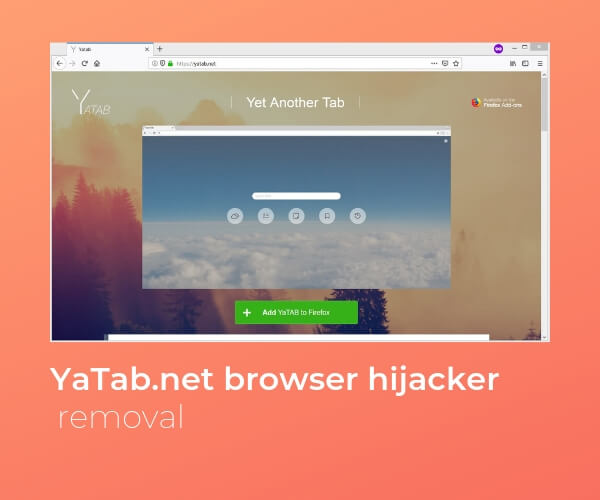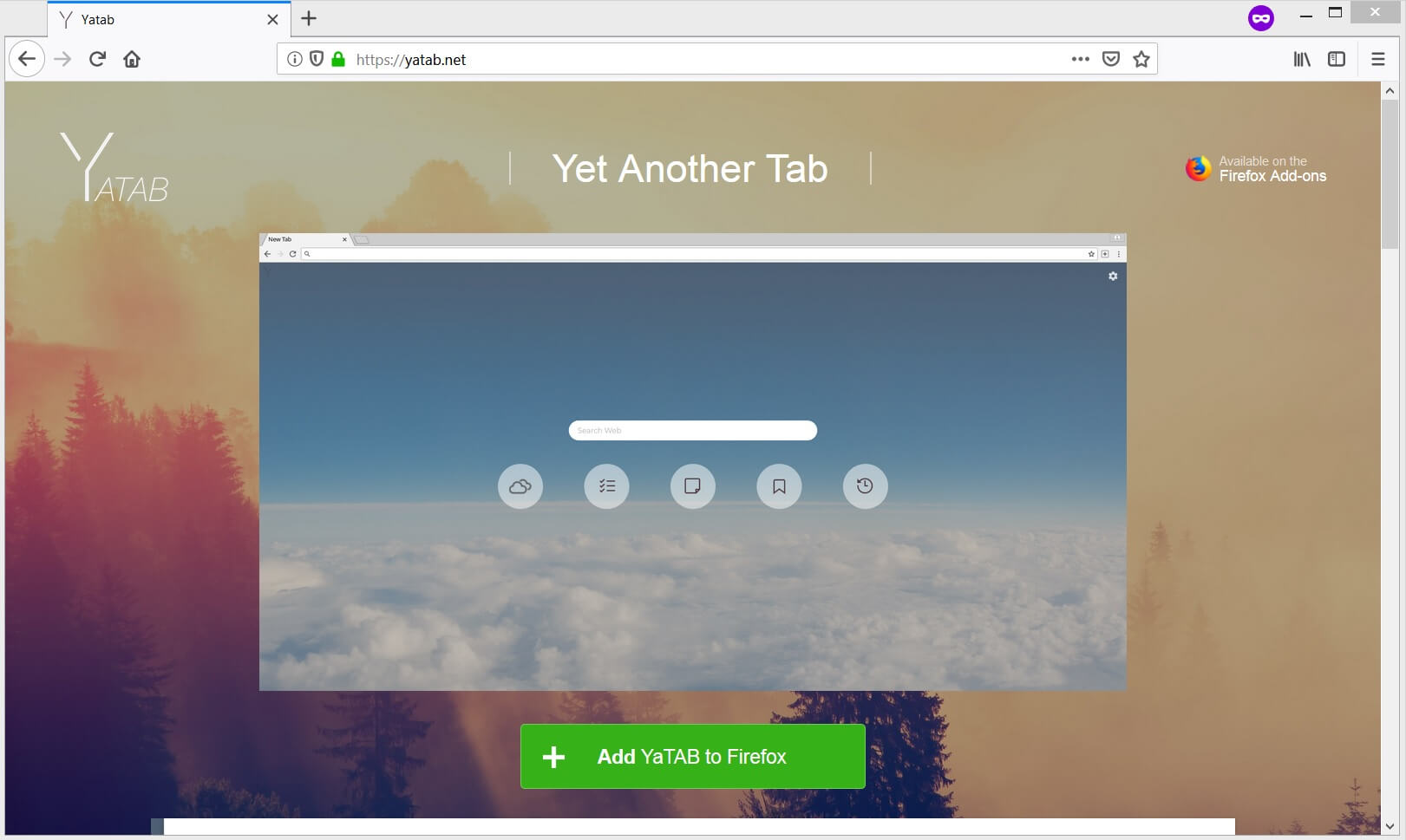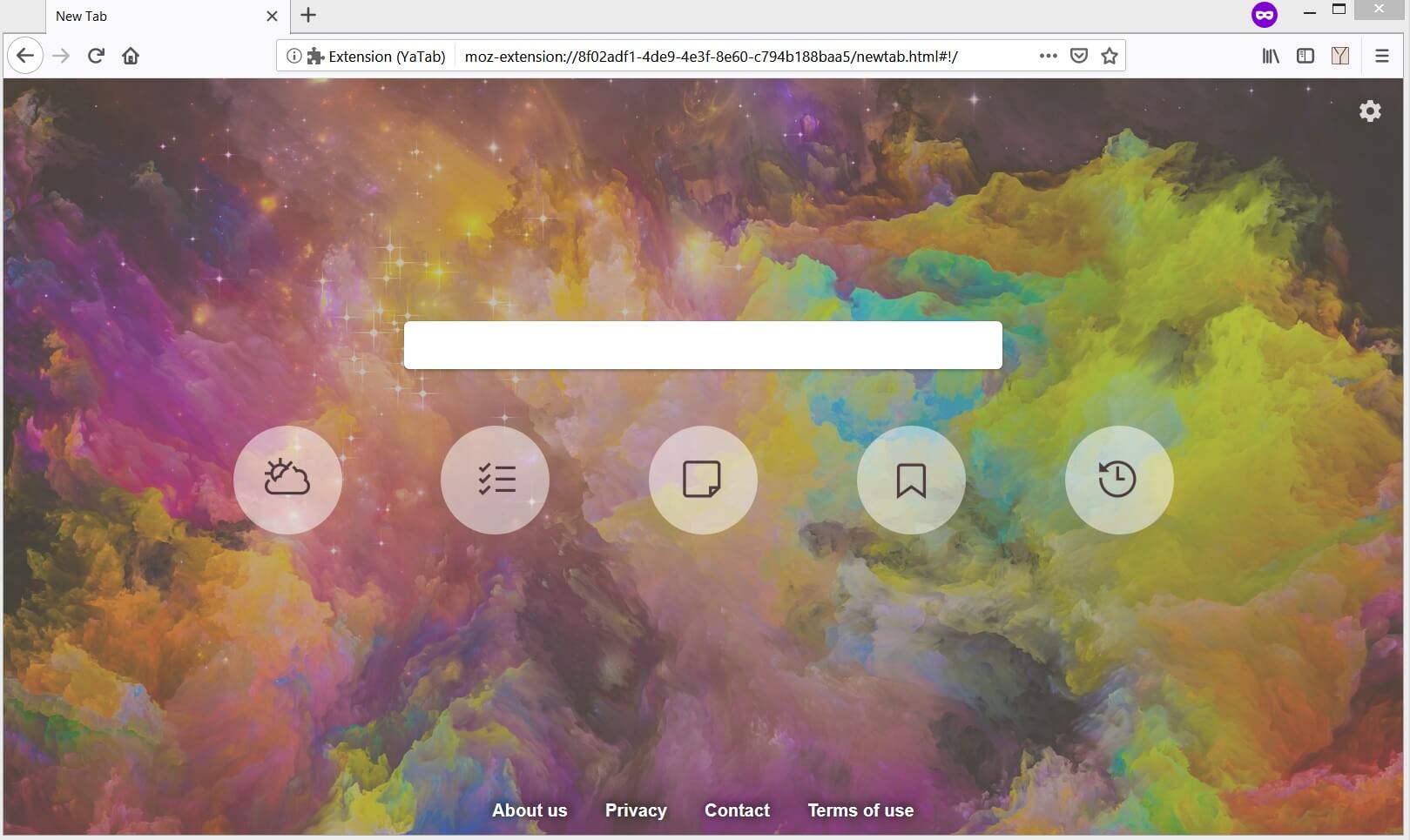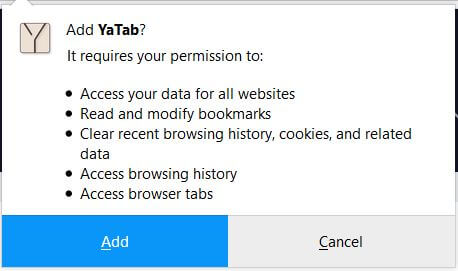この記事は、システムが影響を受けるすべてのユーザーの助けを借りて作成されています Yatab.net ブラウザハイジャッカー.
Yatab.net 同じ名前のブラウザ拡張機能によってプッシュされた疑わしい検索エンジンです YaTab. それはあなたの許可なしにメインのブラウザ設定を乗っ取り、あなたにその欺瞞的なサービスの使用を強制し始めます. 影響を受けるWebブラウザは、このハイジャック犯のメインページをスタートページと新しいタブページにロードする可能性があります. Yatab.netとその副作用の詳細については、以下のガイドを確認してください.

脅威の概要
| 名前 | Yatab.net |
| タイプ | ブラウザハイジャッカー, PUP |
| 簡単な説明 | あなたの許可なしにデフォルトのブラウザ検索エンジンを置き換える疑わしい検索エンジン. |
| 症状 | yuorbrowerホームページの設定, 新しいタブページと検索エンジンがドメインYatab.netに乗っ取られた. オンライン広告の数が増えると、ブラウザの速度が低下します. |
| 配布方法 | フリーウェアのインストール, バンドルパッケージ |
| 検出ツール |
システムがマルウェアの影響を受けているかどうかを確認する
ダウンロード
マルウェア除去ツール
|
| ユーザー体験 | フォーラムに参加する Yatab.netについて話し合う. |

Yatab.net – スプレッドテクニック
YaTab偽のアプリの公式ウェブサイトはドメインでホストされています Yatab.net. したがって、このWebサイトは、望ましくないプログラムYaTabの拡散チャネルの1つであるように見えます。.
でも, それはあなたがあなたの意志によってインストールしたことがない望ましくないプログラムであると考えられているので, 怪しげな拡散技術の助けを借りて、それがあなたのPCに影響を与えることができたと私たちは推測します. ソフトウェアバンドルのようなテクニック, 破損したフリーウェアインストーラー, ブラウザはリダイレクトします, および偽のソフトウェアアップデート通知はこのカテゴリに属します.
その時間の大半, YaTabのような潜在的に望ましくないプログラムの所有者は、それらの中に望ましくないインストールファイルを隠すために、無料のアプリケーションのインストーラーを危険にさらします. インストーラーが侵害されたWebアプリ全体で再びリリースされると、すべてのユーザーのデバイスに影響を及ぼし始め、だまされてインストールされます. 侵害されたフリーウェアインストーラーとバンドルされたパッケージが追加のコンポーネントの存在を開示するように構成されていることはめったにないため、それらの存在に気付かずに追加のアプリをインストールするように簡単にだまされる可能性があります. インストール設定の[詳細]または[カスタム]オプションに表示される詳細を確認することで、このような副作用を回避できる場合があります。.
のような人気のあるウェブブラウザ グーグルクローム, Mozilla Firefox, インターネットエクスプローラ, マイクロソフトエッジ, オペラとサファリ 影響を受ける可能性があります Yatab.net ハイジャック犯.

Yatab.net – その影響についての詳細
Yatab.net 会社が所有する疑わしい検索エンジンです Chameleon.ad. この会社はデジタル広告の分野で活動していることが知られているので, 彼らの偽のブラウザ拡張機能YaTabは、さまざまな広告キャンペーンをホストする目的でプッシュされる可能性があります. したがって, Yatab.netがブラウザにインストールされている場合、したがってシステムにインストールされている場合, あなたは積極的にあなたをだましてそれらをクリックして宣伝されたウェブページにアクセスしようとする様々なオンライン広告の数の増加に気づき始めるでしょう。.
広告は、次に開くほぼすべてのWebサイトに表示される可能性があります. ポップアップを含むがこれに限定されないさまざまな形式で配信できます。, ポップアンダー, バナー, 本文中のリンク, 画像, 新しいタブページ, 等. 一方では, これらすべての迷惑な広告の負荷に従事している間、影響を受けるWebブラウザが遅くなる可能性があります. 一方で, 一部の広告が感染したWebページに関連している可能性があるため、マルウェア感染のリスクが劇的に高まります。. このようなページをブラウザにロードすると、悪意のあるコードがダウンロードされ、デバイスで直接起動される可能性があります。.
人気のあるウェブブラウザに影響を与えるために、Yatab.netはそれらの主な設定のいくつかを変更します. いつもの, これらはスタートページの設定です, 新しいタブページとデフォルトの検索エンジン. 計画された変更を適用した瞬間、メインページが各ブラウザのロードで最初に表示されるようになります.
重要な位置に存在する, 望ましくないYatab.netは、その欺瞞的なサービスを使用する以外に選択肢を残さないことを目的としています. これを行うことで、次のすべての詳細を収集できるようになります:
- IPアドレス
- 紹介データ
- ブラウザとプラットフォームの種類
- YaTAB拡張機能にアクセスした日時
- あなたの検索用語
- クリックすることを選択したリンク
そして、これがWebブラウザにインストールされたときにYaTabブラウザ拡張機能によって取得されたすべての権限です:
未承諾のデータ収集を停止するため, すべての迷惑な広告の負荷を回避し、深刻なマルウェア感染のリスクを最小限に抑えます, 影響を受けるブラウザからYatab.netを削除し、システムから関連するすべてのファイルをクリーンアップすることをお勧めします.

Yatab.netハイジャック犯を削除する方法
削除するには Yatab.net ハイジャック犯と、ブラウザでの表示を可能にするすべての関連ファイル, いくつかの削除手順を完了する必要があります. 以下のガイドでは、すべての削除手順を正確な順序で確認できます. 手動または自動の削除アプローチから選択できます. この特定の望ましくないプログラムを完全に取り除き、デバイスのセキュリティを強化するために、手順を組み合わせることをお勧めします. このハイジャック犯に関連付けられているインストール済みファイルは、次の名前とは異なる名前で検出される可能性があることに注意してください。 Yatab.net.
さらに質問がある場合、または削除プロセスについてさらにサポートが必要な場合, コメントを残すか、私たちの電子メールで私達に連絡することを躊躇しないでください.
- ウィンドウズ
- Mac OS X
- グーグルクローム
- Mozilla Firefox
- マイクロソフトエッジ
- サファリ
- インターネットエクスプローラ
- プッシュポップアップを停止します
How to Remove Yatab.net from Windows.
ステップ 1: Scan for Yatab.net with SpyHunter Anti-Malware Tool



ステップ 2: PC をセーフ モードで起動する





ステップ 3: Uninstall Yatab.net and related software from Windows
Windows のアンインストール手順 11



Windows のアンインストール手順 10 および旧バージョン
これは、ほとんどのプログラムをアンインストールできるはずのいくつかの簡単な手順の方法です。. Windowsを使用しているかどうかに関係なく 10, 8, 7, VistaまたはXP, それらのステップは仕事を成し遂げます. プログラムまたはそのフォルダをごみ箱にドラッグすると、 非常に悪い決断. あなたがそれをするなら, プログラムの断片が残されています, そしてそれはあなたのPCの不安定な仕事につながる可能性があります, ファイルタイプの関連付けやその他の不快なアクティビティに関するエラー. コンピュータからプログラムを削除する適切な方法は、それをアンインストールすることです. それをするために:


 上記の手順に従うと、ほとんどのプログラムが正常にアンインストールされます.
上記の手順に従うと、ほとんどのプログラムが正常にアンインストールされます.
ステップ 4: すべてのレジストリをクリーンアップ, Created by Yatab.net on Your PC.
通常対象となるWindowsマシンのレジストリは次のとおりです。:
- HKEY_LOCAL_MACHINE Software Microsoft Windows CurrentVersion Run
- HKEY_CURRENT_USER Software Microsoft Windows CurrentVersion Run
- HKEY_LOCAL_MACHINE Software Microsoft Windows CurrentVersion RunOnce
- HKEY_CURRENT_USER Software Microsoft Windows CurrentVersion RunOnce
これらにアクセスするには、Windowsレジストリエディタを開き、値を削除します。, created by Yatab.net there. これは、以下の手順に従うことで発生する可能性があります:


 ヒント: ウイルスによって作成された値を見つけるには, あなたはそれを右クリックしてクリックすることができます "変更" 実行するように設定されているファイルを確認する. これがウイルスファイルの場所である場合, 値を削除します.
ヒント: ウイルスによって作成された値を見つけるには, あなたはそれを右クリックしてクリックすることができます "変更" 実行するように設定されているファイルを確認する. これがウイルスファイルの場所である場合, 値を削除します.
Video Removal Guide for Yatab.net (ウィンドウズ).
Get rid of Yatab.net from Mac OS X.
ステップ 1: Uninstall Yatab.net and remove related files and objects





Macには、ログイン時に自動的に起動するアイテムのリストが表示されます. Look for any suspicious apps identical or similar to Yatab.net. 自動的に実行を停止するアプリをチェックしてから、マイナスを選択します (「「-「「) それを隠すためのアイコン.
- に移動 ファインダ.
- 検索バーに、削除するアプリの名前を入力します.
- 検索バーの上にある2つのドロップダウンメニューを次のように変更します 「システムファイル」 と 「含まれています」 削除するアプリケーションに関連付けられているすべてのファイルを表示できるようにします. 一部のファイルはアプリに関連していない可能性があることに注意してください。削除するファイルには十分注意してください。.
- すべてのファイルが関連している場合, を保持します ⌘+A それらを選択してからそれらを駆動するためのボタン "ごみ".
In case you cannot remove Yatab.net via ステップ 1 その上:
アプリケーションまたは上記の他の場所でウイルスファイルおよびオブジェクトが見つからない場合, Macのライブラリで手動でそれらを探すことができます. しかし、これを行う前に, 以下の免責事項をお読みください:



次の他の人と同じ手順を繰り返すことができます としょうかん ディレクトリ:
→ 〜/ Library / LaunchAgents
/Library / LaunchDaemons
ヒント: 〜 わざとそこにあります, それはより多くのLaunchAgentにつながるからです.
ステップ 2: Scan for and remove Yatab.net files from your Mac
When you are facing problems on your Mac as a result of unwanted scripts and programs such as Yatab.net, 脅威を排除するための推奨される方法は、マルウェア対策プログラムを使用することです。. SpyHunter for Macは、Macのセキュリティを向上させ、将来的に保護する他のモジュールとともに、高度なセキュリティ機能を提供します.
Video Removal Guide for Yatab.net (マック)
Remove Yatab.net from Google Chrome.
ステップ 1: Google Chromeを起動し、ドロップメニューを開きます

ステップ 2: カーソルを上に移動します "ツール" 次に、拡張メニューから選択します "拡張機能"

ステップ 3: 開店から "拡張機能" メニューで不要な拡張子を見つけてクリックします "削除する" ボタン.

ステップ 4: 拡張機能が削除された後, 赤から閉じてGoogleChromeを再起動します "バツ" 右上隅にあるボタンをクリックして、もう一度開始します.
Erase Yatab.net from Mozilla Firefox.
ステップ 1: MozillaFirefoxを起動します. メニューウィンドウを開く:

ステップ 2: を選択 "アドオン" メニューからのアイコン.

ステップ 3: 不要な拡張子を選択してクリックします "削除する"

ステップ 4: 拡張機能が削除された後, 赤から閉じてMozillaFirefoxを再起動します "バツ" 右上隅にあるボタンをクリックして、もう一度開始します.
Uninstall Yatab.net from Microsoft Edge.
ステップ 1: Edgeブラウザを起動します.
ステップ 2: 右上隅のアイコンをクリックして、ドロップメニューを開きます.

ステップ 3: ドロップメニューから選択します "拡張機能".

ステップ 4: 削除したい悪意のある拡張機能の疑いを選択し、歯車のアイコンをクリックします.

ステップ 5: 下にスクロールして[アンインストール]をクリックして、悪意のある拡張機能を削除します.

Remove Yatab.net from Safari
ステップ 1: Safariアプリを起動します.
ステップ 2: マウスカーソルを画面の上部に置いた後, Safariテキストをクリックして、ドロップダウンメニューを開きます.
ステップ 3: メニューから, クリック "環境設定".

ステップ 4: その後, [拡張機能]タブを選択します.

ステップ 5: 削除する拡張機能を1回クリックします.
ステップ 6: [アンインストール]をクリックします.

アンインストールの確認を求めるポップアップウィンドウが表示されます 拡張子. 選択する 'アンインストール' また, and the Yatab.net will be removed.
Eliminate Yatab.net from Internet Explorer.
ステップ 1: InternetExplorerを起動します.
ステップ 2: 「ツール」というラベルの付いた歯車アイコンをクリックしてドロップメニューを開き、「アドオンの管理」を選択します

ステップ 3: [アドオンの管理]ウィンドウで.

ステップ 4: 削除する拡張子を選択し、[無効にする]をクリックします. 選択した拡張機能を無効にしようとしていることを通知するポップアップウィンドウが表示されます, さらにいくつかのアドオンも無効になっている可能性があります. すべてのチェックボックスをオンのままにします, [無効にする]をクリックします.

ステップ 5: 不要な拡張子が削除された後, 右上隅にある赤い「X」ボタンからInternetExplorerを閉じて再起動し、再起動します.
ブラウザからプッシュ通知を削除する
GoogleChromeからのプッシュ通知をオフにする
GoogleChromeブラウザからのプッシュ通知を無効にするには, 以下の手順に従ってください:
ステップ 1: に移動 設定 Chromeで.

ステップ 2: 設定で, 選択する "高度な設定」:

ステップ 3: クリック "コンテンツ設定」:

ステップ 4: 開ける "通知」:

ステップ 5: 3つのドットをクリックして、[ブロック]を選択します, オプションの編集または削除:

Firefoxでプッシュ通知を削除する
ステップ 1: Firefoxのオプションに移動します.

ステップ 2: 設定に移動", 検索バーに「通知」と入力して、 "設定":

ステップ 3: 通知を削除したいサイトで[削除]をクリックし、[変更を保存]をクリックします

Operaでプッシュ通知を停止する
ステップ 1: Operaで, 押す ALT + P 設定に移動します.

ステップ 2: 検索の設定で, 「コンテンツ」と入力してコンテンツ設定に移動します.

ステップ 3: オープン通知:

ステップ 4: GoogleChromeで行ったのと同じことを行います (以下に説明します):

Safariでプッシュ通知を排除する
ステップ 1: Safariの設定を開く.

ステップ 2: プッシュポップアップが消えた場所からドメインを選択し、に変更します "拒否" から "許可する".
Yatab.net-FAQ
What Is Yatab.net?
The Yatab.net threat is adware or ブラウザリダイレクトウイルス.
コンピューターの速度が大幅に低下し、広告が表示される場合があります. 主なアイデアは、情報が盗まれたり、デバイスに表示される広告が増える可能性があることです。.
このような不要なアプリの作成者は、クリック課金制を利用して、コンピューターにリスクの高い、または資金を生み出す可能性のあるさまざまな種類のWebサイトにアクセスさせます。. これが、広告に表示されるWebサイトの種類を気にしない理由です。. これにより、不要なソフトウェアがOSにとって間接的に危険になります.
What Are the Symptoms of Yatab.net?
この特定の脅威と一般的に不要なアプリがアクティブな場合に探すべきいくつかの症状があります:
症状 #1: 一般的に、コンピュータの速度が低下し、パフォーマンスが低下する可能性があります.
症状 #2: ツールバーがあります, 追加したことを覚えていないWebブラウザ上のアドオンまたは拡張機能.
症状 #3: すべてのタイプの広告が表示されます, 広告でサポートされている検索結果のように, ランダムに表示されるポップアップとリダイレクト.
症状 #4: Macにインストールされたアプリが自動的に実行されているのがわかりますが、それらをインストールしたことを覚えていません。.
症状 #5: タスクマネージャーで疑わしいプロセスが実行されているのがわかります.
これらの症状が1つ以上見られる場合, その後、セキュリティの専門家は、コンピュータのウイルスをチェックすることを推奨しています.
不要なプログラムの種類?
ほとんどのマルウェア研究者とサイバーセキュリティ専門家によると, 現在デバイスに影響を与える可能性のある脅威は次のとおりです。 不正なウイルス対策ソフトウェア, アドウェア, ブラウザハイジャッカー, クリッカー, 偽のオプティマイザーとあらゆる形式の PUP.
私が持っている場合はどうすればよいですか "ウイルス" like Yatab.net?
いくつかの簡単なアクションで. 何よりもまず, これらの手順に従うことが不可欠です:
ステップ 1: 安全なコンピューターを探す 別のネットワークに接続します, Macが感染したものではありません.
ステップ 2: すべてのパスワードを変更する, メールパスワードから.
ステップ 3: 有効 二要素認証 重要なアカウントを保護するため.
ステップ 4: 銀行に電話して クレジットカードの詳細を変更する (シークレットコード, 等) オンライン ショッピング用にクレジット カードを保存した場合、またはカードを使用してオンライン アクティビティを行った場合.
ステップ 5: 必ず ISPに電話する (インターネットプロバイダーまたはキャリア) IPアドレスを変更するように依頼します.
ステップ 6: あなたの Wi-Fiパスワード.
ステップ 7: (オプション): ネットワークに接続されているすべてのデバイスでウイルスをスキャンし、影響を受けている場合はこれらの手順を繰り返してください。.
ステップ 8: マルウェア対策をインストールする お持ちのすべてのデバイスでリアルタイム保護を備えたソフトウェア.
ステップ 9: 何も知らないサイトからソフトウェアをダウンロードしないようにし、近づかないようにしてください 評判の低いウェブサイト 一般に.
これらの推奨事項に従う場合, ネットワークとすべてのデバイスは、脅威や情報を侵害するソフトウェアに対して大幅に安全になり、将来的にもウイルスに感染せずに保護されます。.
How Does Yatab.net Work?
インストールしたら, Yatab.net can データを収集します を使用して トラッカー. このデータはあなたのウェブ閲覧習慣に関するものです, アクセスしたウェブサイトや使用した検索用語など. その後、広告であなたをターゲットにしたり、あなたの情報を第三者に販売したりするために使用されます。.
Yatab.net can also 他の悪意のあるソフトウェアをコンピュータにダウンロードする, ウイルスやスパイウェアなど, 個人情報を盗んだり、危険な広告を表示したりするために使用される可能性があります, ウイルスサイトや詐欺サイトにリダイレクトされる可能性があります.
Is Yatab.net Malware?
真実は、PUP (アドウェア, ブラウザハイジャッカー) ウイルスではありません, しかし、同じように危険かもしれません マルウェア Web サイトや詐欺ページが表示され、リダイレクトされる可能性があるため.
多くのセキュリティ専門家は、望ましくない可能性のあるプログラムをマルウェアとして分類しています. これは、PUP が引き起こす望ましくない影響のためです。, 煩わしい広告の表示や、ユーザーの認識や同意なしにユーザー データを収集するなど.
About the Yatab.net Research
SensorsTechForum.comで公開するコンテンツ, this Yatab.net how-to removal guide included, 広範な研究の結果です, あなたが特定のものを取り除くのを助けるためのハードワークと私たちのチームの献身, アドウェア関連の問題, ブラウザとコンピュータシステムを復元します.
How did we conduct the research on Yatab.net?
私たちの研究は独立した調査に基づいていることに注意してください. 私たちは独立したセキュリティ研究者と連絡を取り合っています, そのおかげで、最新のマルウェアに関する最新情報を毎日受け取ることができます, アドウェア, およびブラウザハイジャッカーの定義.
さらに, the research behind the Yatab.net threat is backed with VirusTotal.
このオンラインの脅威をよりよく理解するために, 知識のある詳細を提供する以下の記事を参照してください.